„Mother Earth“ je impresivno fotografsko-komponiranje, ki simbolizira povezavo med naravo in človekom. Z Photoshopom lahko ustvariš fascinantno sceno, ki uspešno združuje elemente, kot so pokrajine, rastline in portreti. V tem vodiču ti bom korak za korakom pokazal, kako iz različnih slik in tekstur ustvariš mojstrovino, ki zajema dušo in lepoto našega planeta. Pusti nam, da začnemo in prepustimo tvoji kreativnosti, da ustvariš poklon naravi!
Korak 1: Izbor ustrezne predloge
Za načrt, da iz slike oblakov ustvariš izsek planeta, se priporočajo fotografije, na katerih so vidna visoka območja oblakov. Sonce medtem ne sme biti več vidno, idealno pa je, da so na izvirni sliki že opazne zanimive barvne odtenki. Ta posnetek, posnet v Marbelli / Španija ob večernem spomladanskem času, bi se zelo dobro podal:
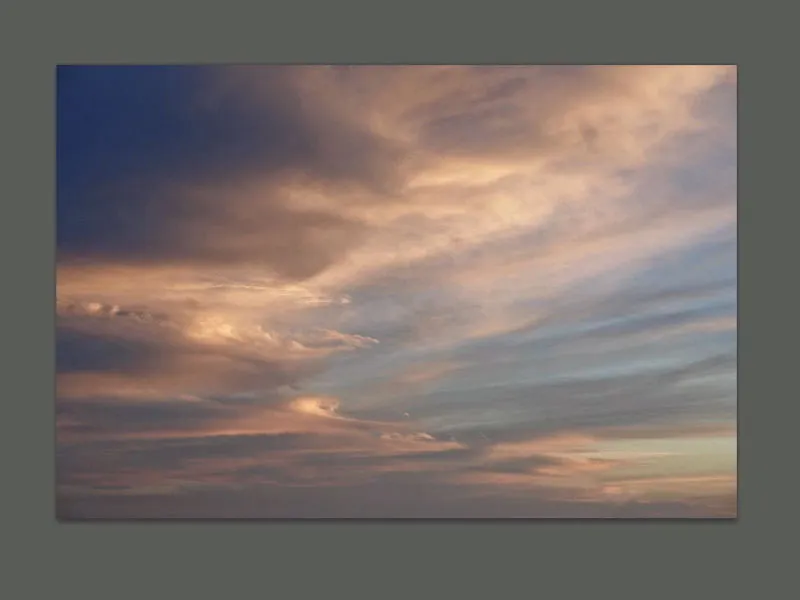
Korak 2: Prilagajanje formata
Ideja, da se tukaj razvije slika, ki med drugim prenaša temo širine, zahteva panoramski ležeči format. Z orodjem za transformacijo in pritisnjeno tipko Shift lahko hitro proporcionalno razširiš levo in desno. Plast se zdaj podvoji in spodnja plast je zapolnjena s črno barvo, tako da je oblak nad njo: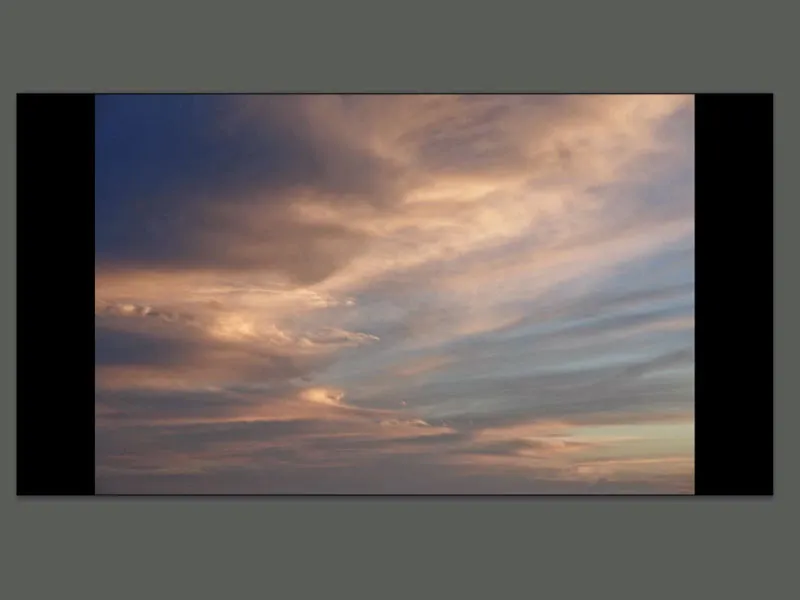
Korak 3: Ustvarjanje krivulje Zemlje
Po vertikalnem zrcaljenju slike zdaj uredimo pod Uredi>Prosto transformiraj>Upogni. Vsakič se rahlo potegne vodoravna črta v sredini navzgor. Za podporo si lahko narišeš vodilno črto za orientacijo: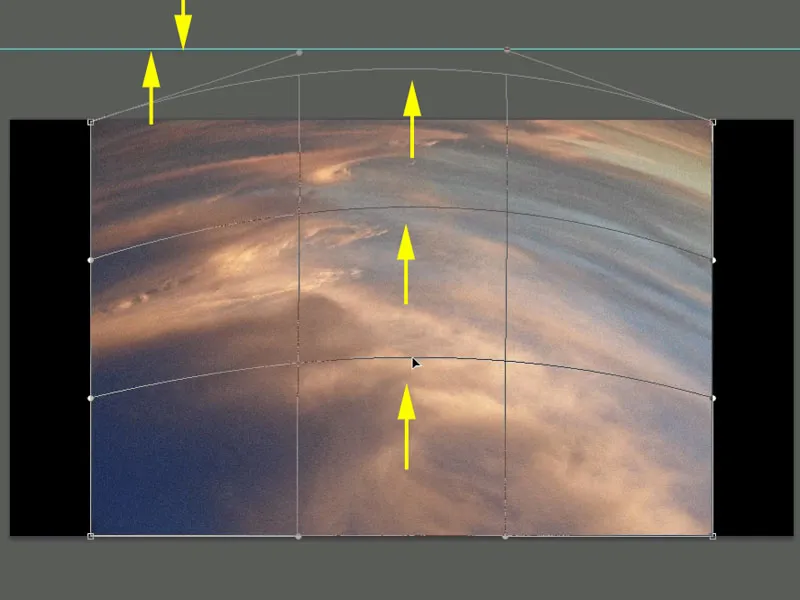
Korak 4: Izsek planeta
Po upogibanju se plast z držanjem tipke Shift do roba na levo in desno transformira in, da se poveča napetost v izrezu slike, rahlo nagne: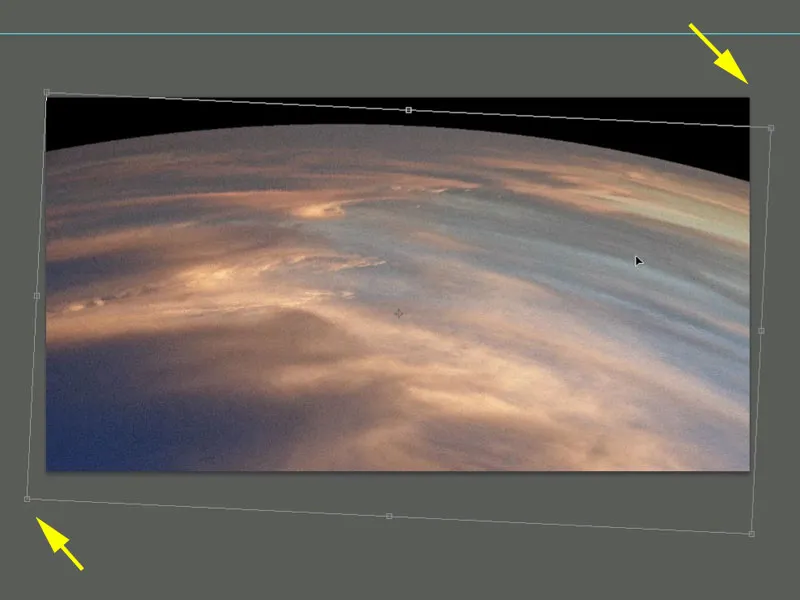
Korak 5: Ustvarjanje stratosfere
Čas je, da temu krožnemu odseku vdihneš atmosferski učinek. Zdvojnim klikom na plast se odpre dialog slojev. Tu se zdaj splošno določijo barve in moč posameznega učinka. Pomembno je, da se izbere tako svetlobni učinek navznoter kot tudi svetlobni učinek navzven. Svetlobni učinek navznoter naj bo nekoliko svetlejši, da se poudari sijaj na zemeljski površini. Svetlobnost navzven se zmanjšuje: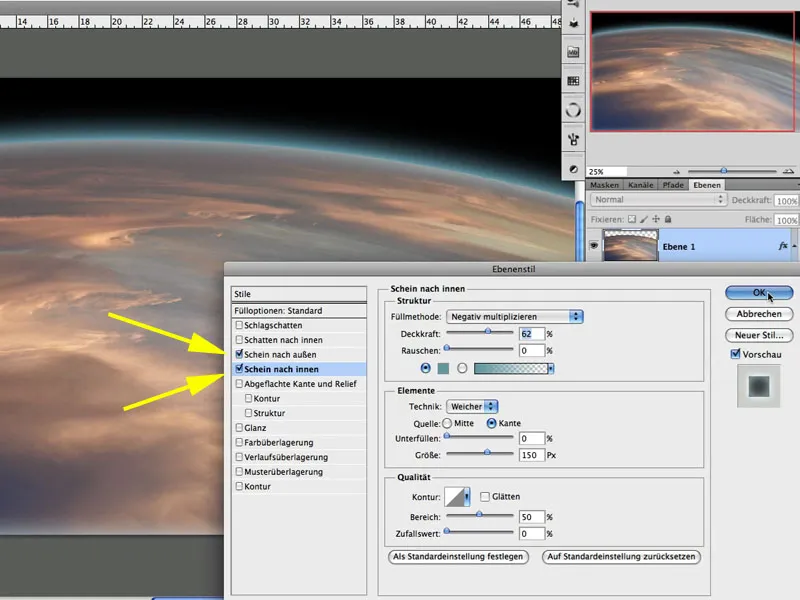
Korak 6: Optimalna priprava slike
Pod Plast>Sloj slojev>Ustvari sloj bo iz sloja ustvarjena - ali v tem primeru dva sloja. V maski sloja se sedaj učinek še dodatno na robovih nekoliko zakrije. Dodatna prilagoditev formata navzgor da sliki potrebno zračnost. Z Tipka Shift+Ctrl+Alt+E zdaj združimo vse vidne plasti v novo plast in slika je optimalno pripravljena za naslednji korak: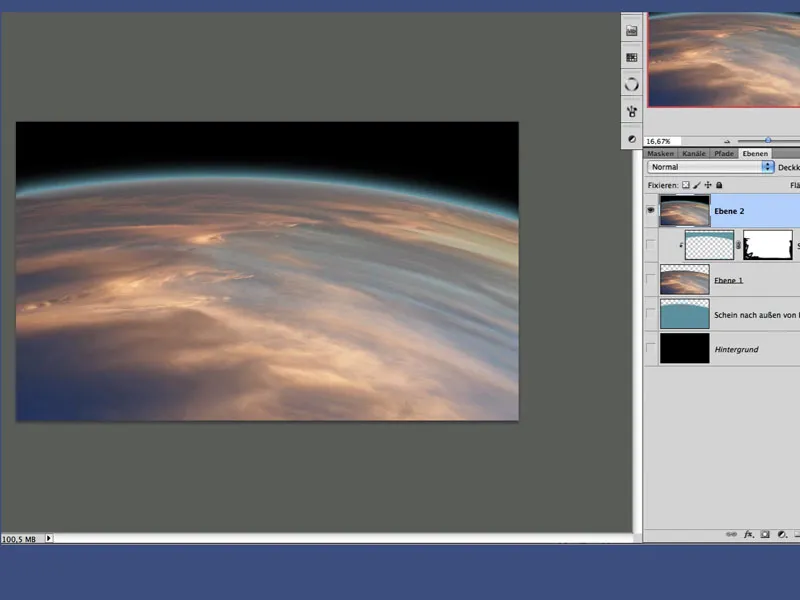
Korak 7: Izklop svetlobe
Za simulacijo ustreznega vtisa planeta v vesolju se v tem koraku novemu sloju, zapolnjenem s sivino Shift+F5, dodeli napolnjen način Linearno osvetlitev: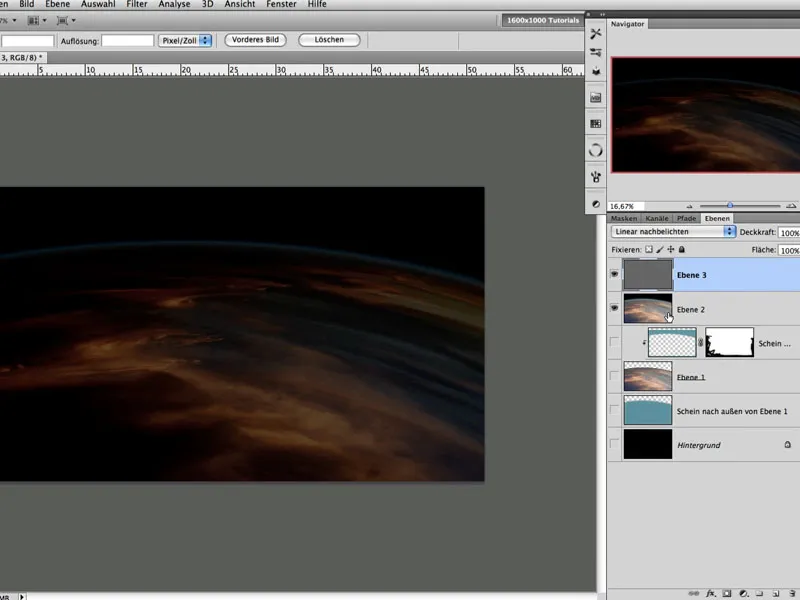
Korak 8: Vklop svetlobe
Za dosego cilja, da se v desnem zgornjem kotu slike kasneje pojavi vir svetlobe, se s sivo polno plastjo z masko in radialnim prelivom zgoraj desno opremi. Tako je ustvarjen še en realističen vtis krivulje zemlje: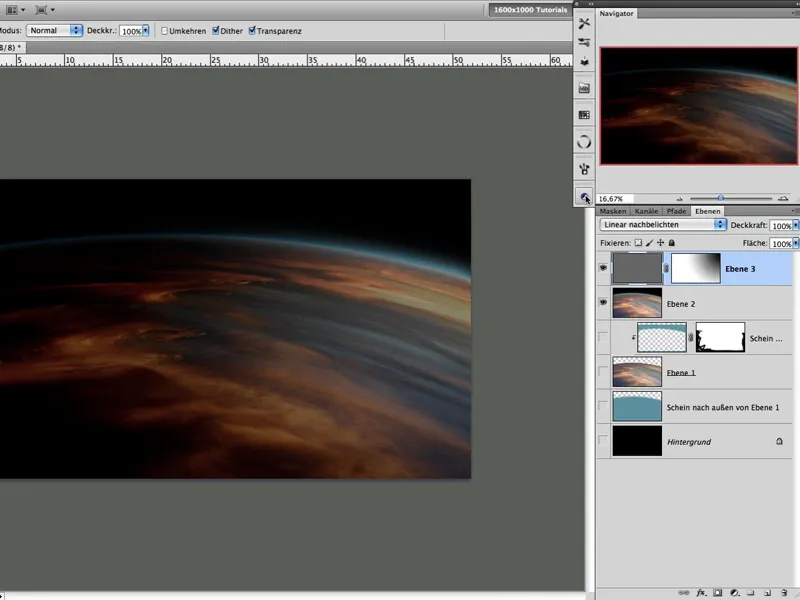
Korak 9: Urejanje krivulje
Z uporabo prilagoditve krivulje odtenkov v rdečem kanalu se vrednosti določijo kot na sliki. Pri tem je izbran napolnjen način Barva. Dramatičnost v sliki se s tem poveča, saj ostanejo dodatne barve, kot so npr. modre barve, praktično ohranjene: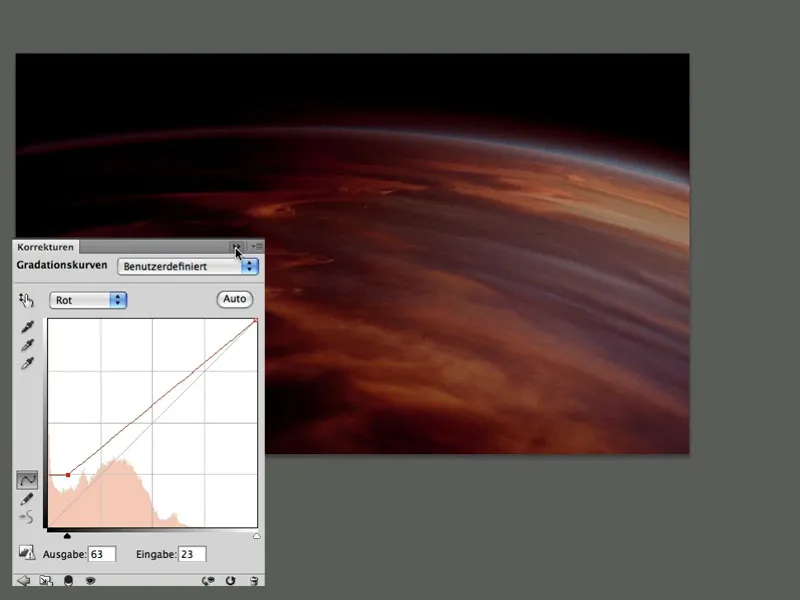
Korak 10: Dodatne prilagoditve
Pri slikah, ki živijo predvsem od svetlobne razpoloženja, se priporoča, da se eksperimentira s prilagoditvami slike. Različne načine polnjenja je treba testirati tudi glede njihovega učinka. Tako je sedaj na vrsti prilagoditev barvnega ravnovesja v načinu polnjenja Običajno in nato prelivna polnitev v načinu polnjenja Združi, da se slika še bolj intenzivno pomoči v rdeči barvni svet: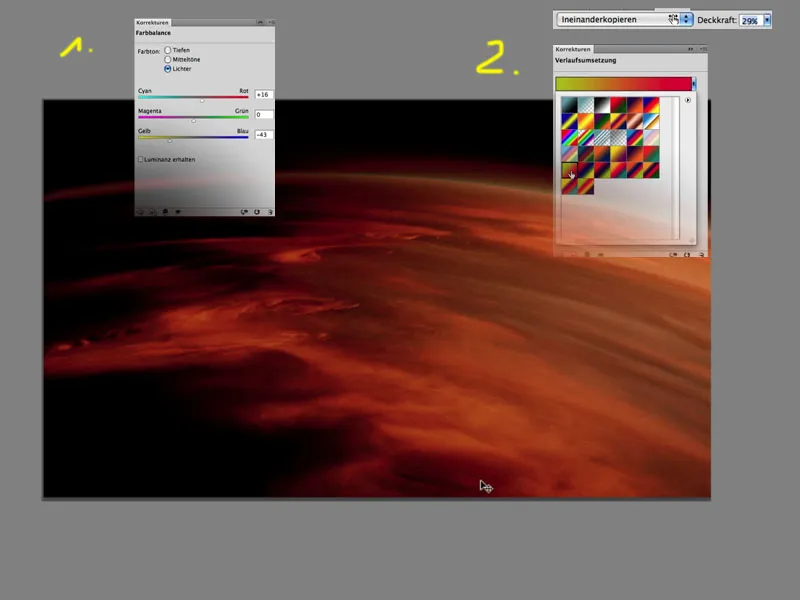
Korak 11: Svjetlosni zraci --> Kontroliran tok
Na površini ispunjenoj crnom bojom sada se povlači tok od bijele do tamnonarandžaste u 3 koraka. Prvo se koristi najtamnija nijansa boje (narandžasta), zatim svjetlija nijansa narandžaste, a na kraju bijela. Na taj način je osigurano da imate potpunu kontrolu nad promjenama boje: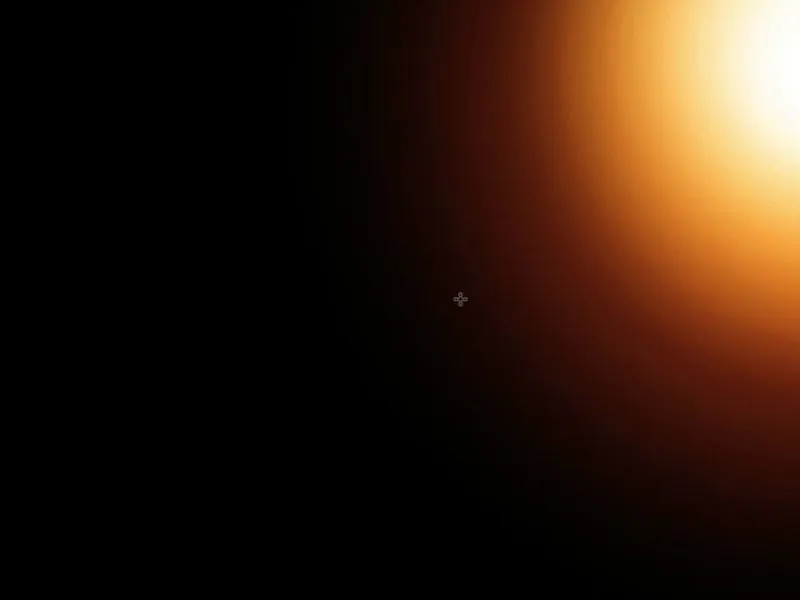
Korak 12: Bojanje
U napravljenom toku sada se koristi jača nijansa narandžaste i mekom i velikom četkom s manjom prozirnošću stvara se kružni potez četkom. Pomoću filtra Filter>Gaussian Blur s vrijednošću od oko 20 piksela tok će biti malo više zamagljen: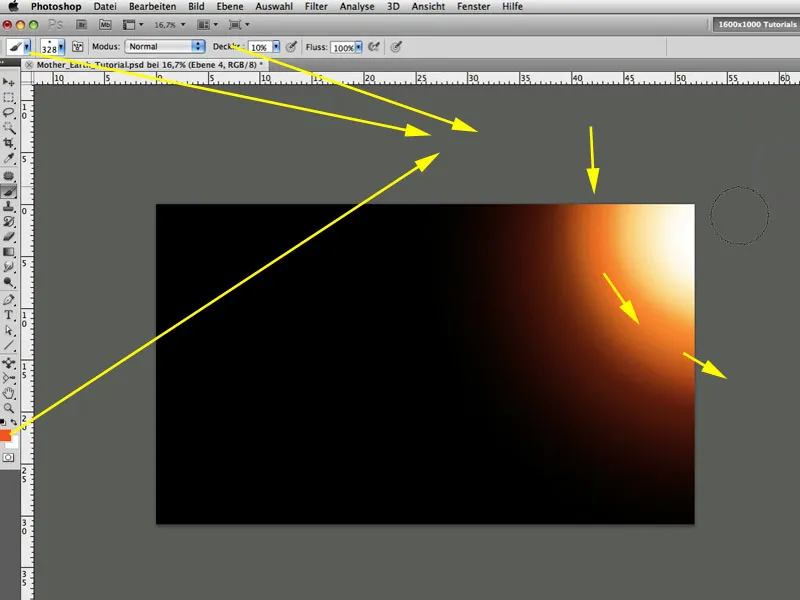
Korak 13: Svjetlosni zraci --> Linije
Sada stvaramo sloj punjenja s prednjom bojom bijelom i povezujemo ga s ispodnjim slojem našeg napravljenog toka pritiskom na Alt tipku između oba sloja. Sloj punjenja zatim dobiva masku ispunjenu crnom bojom, na kojoj se zatim povlače bijele linije vodoravno pritiskom na tipku Shift. Dovoljno je povući 4-6 linija i zatim ih kopirati i zalijepiti u masku: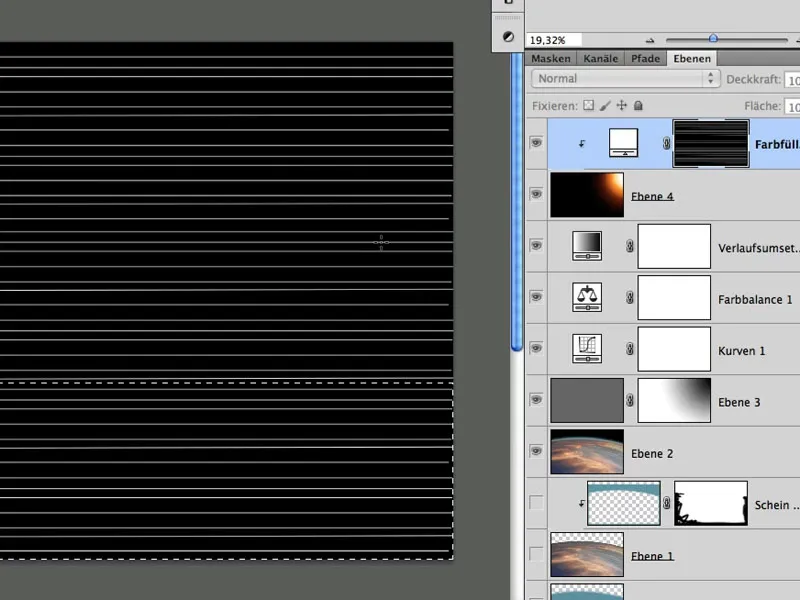
Korak 14: Svjetlosni zraci --> Linije izobličiti
Pomoću alata Uredi>Transformiraj>perspektiva linije se pravilno izobličuju na slici: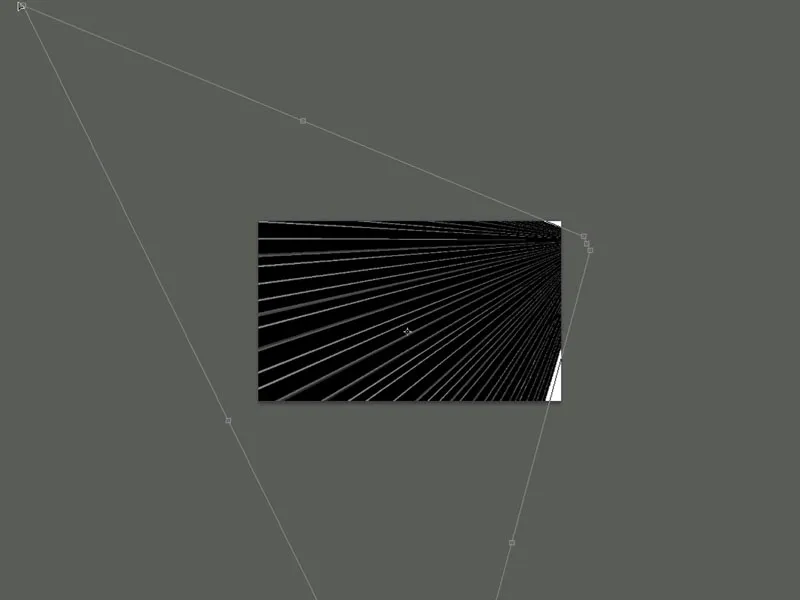
Korak 15: Ublažite svjetlosne zrake
Perspektivno izobličene linije zatim se rasteriziraju, stvarajući normalan sloj. Zatim se linije zamagljuju s vrijednošću od oko 11 piksela koristeći Filter>Gaussian Blur. Metoda punjenja postavlja se na Multiply, a s mekom velikom četkom i manjom prozirnošću lagano se crta na stvorenu masku sloja, tako da neke linije efektno istupe. Na taj način efekt postaje zanimljiviji, ali istovremeno i homogeniji i uvjerljiviji: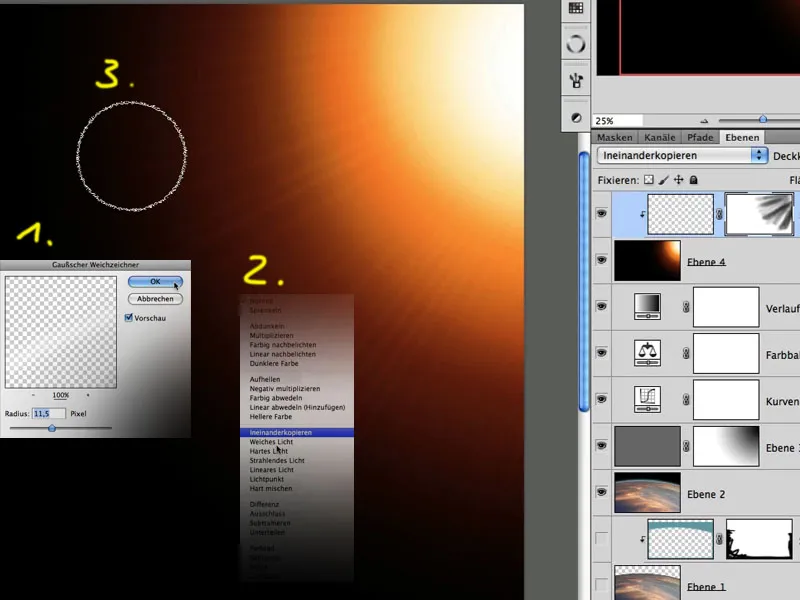
Korak 16: Stvaranje refleksa objektiva
Na zasebnom sloju s alatom alatna elipsa za odabir i pritiskom na Alt tipku stvara se krug s mekim rubom koji se ispuni bijelom bojom. Prozirnost sloja postavljena je na 50%. U alatu pomakni krug se može dodirnuti i istovremeno duplicirati pritiskom na Alt tipku. Kako bi se stvorili refleksi objektiva, preporučljivo je koristiti vodič za pravilno postavljanje pojedinačnih krugova. Pozicije pojedinačnih krugova moraju se testirati, stoga preklapanje ima svoju svrhu i simulira stvarne reflekse objektiva: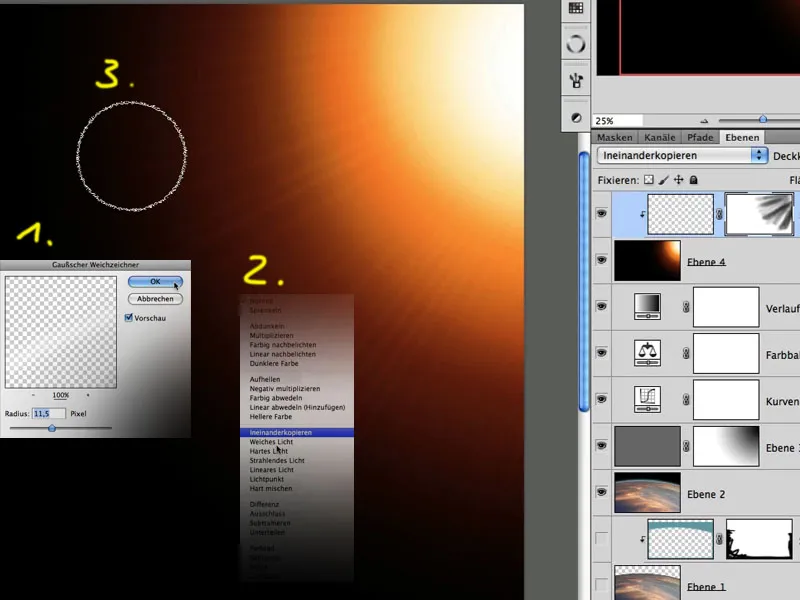
Korak 17: Prilagodba refleksa objektiva
Prema svjetlosnim zracima, refleksi objektiva se postavljaju dijagonalno i lagano se smanjuju u masci sloja iz sredine svakog kruga. Dvoklik na sloj poziva prozor za stil sloja, gdje se aktivira prelapanje boja. Metoda punjenja ovog preklapanja narančastom bojom je Multiply, a prozirnost je oko 52%: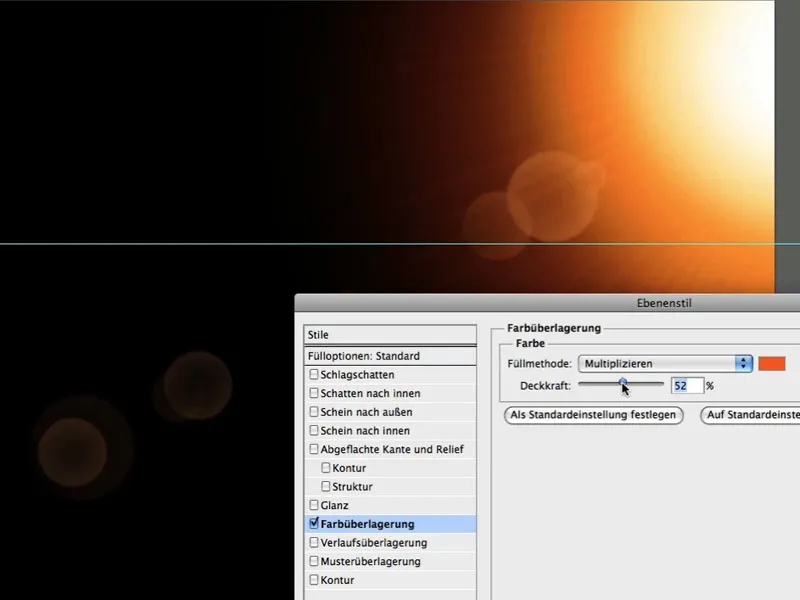
Korak 18: Optimizirajte reflekse objektiva
Pomoću alata za gradijent dodaju se manji gradijenti kako bi se izgled još više približio stvarnosti: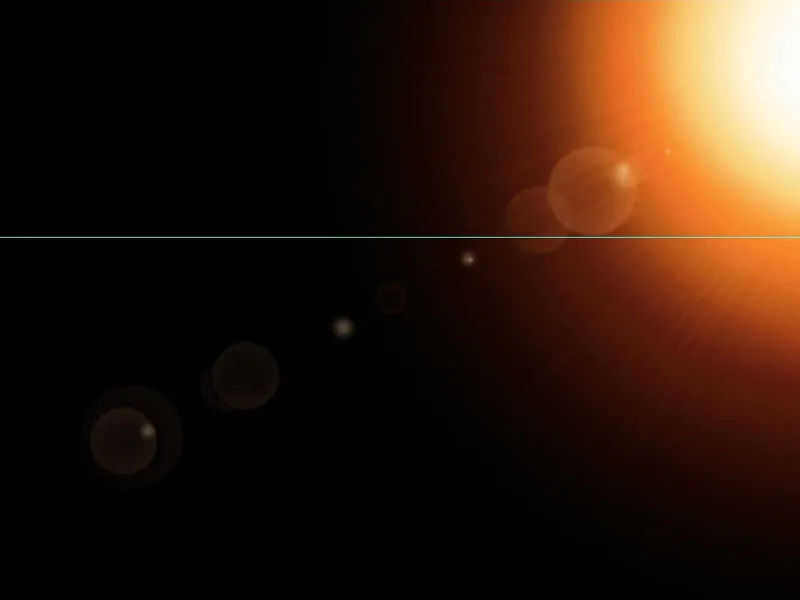
Korak 19: Neka bude svjetlo
Nakon spajanja slojeva toka, zraka svjetlosti i refleksa objektiva, novonastali sloj naziva se "Svjetlo" i može se podesiti metodom punjenja Negativno množenje s prozirnošću od oko 80%. Efekt koji se generira na slici može se dodatno ublažiti s maskom sloja povlačenjem prema lijevo: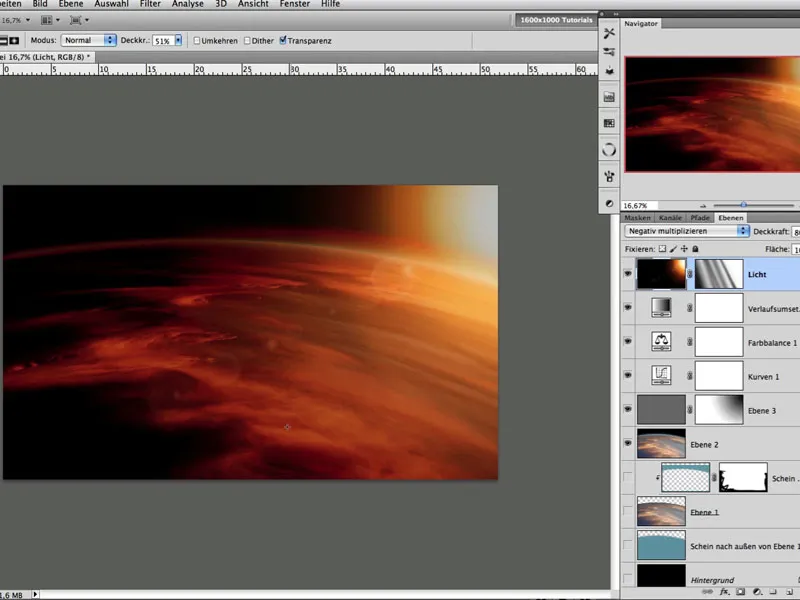
Korak 20: Udahnite
Vrlo je preporučljivo pregledati sliku u cjelini. Primijetio sam da lijeva regija previše naginje prema crnoj boji. Kako bi se tome suprotstavilo, može se primijeniti gradijentno punjenje od prednjeg plana do transparentnog, a metoda punjenja sloja postavlja se na Linearno smanjenje. Time se stvara sjaj oblaka u lijevoj regiji slike: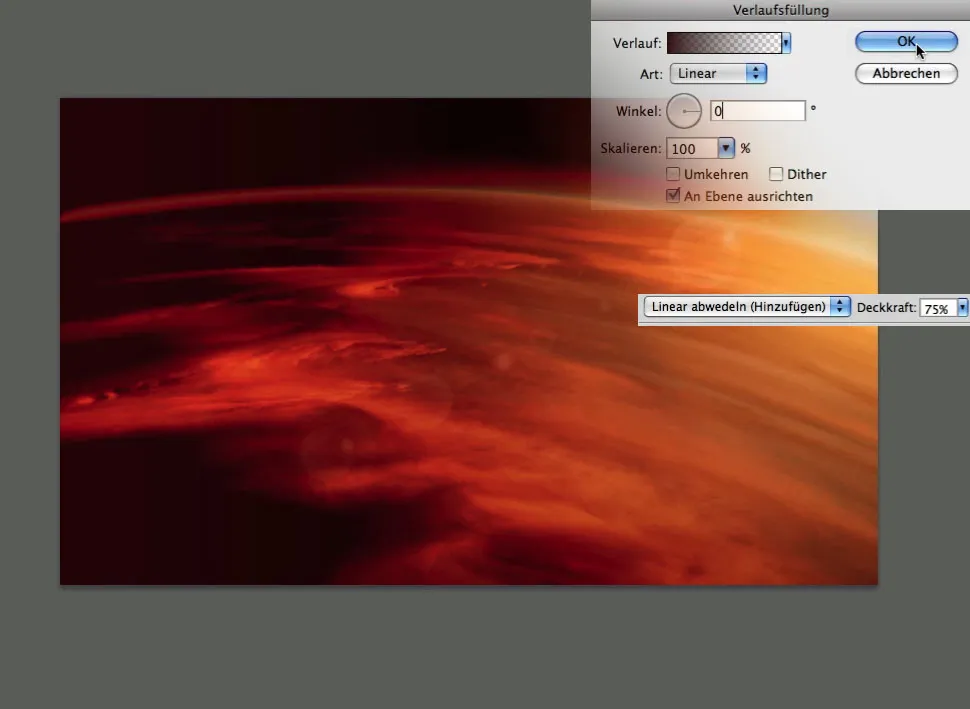
Korak 21: Sunce izlazi
Na novom sloju punjenja s bijelom bojom tendencije prema žutoj sada se u maski primjenjuju radijalni gradijenti i prednja boja bijela donosi efekt koji simulira sunce na slici: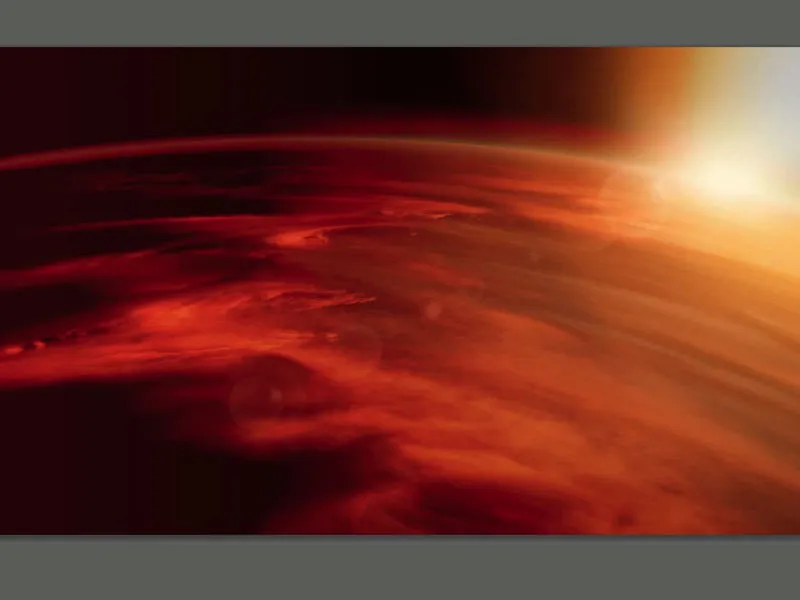
Korak 22: Modra planeta
Da bi bilo ime primerno in bi sledili barvni situaciji vzhajajočega sonca, se bo s popravkom Otenek/Nasičenost v metodi polnila Barva slika spremenila: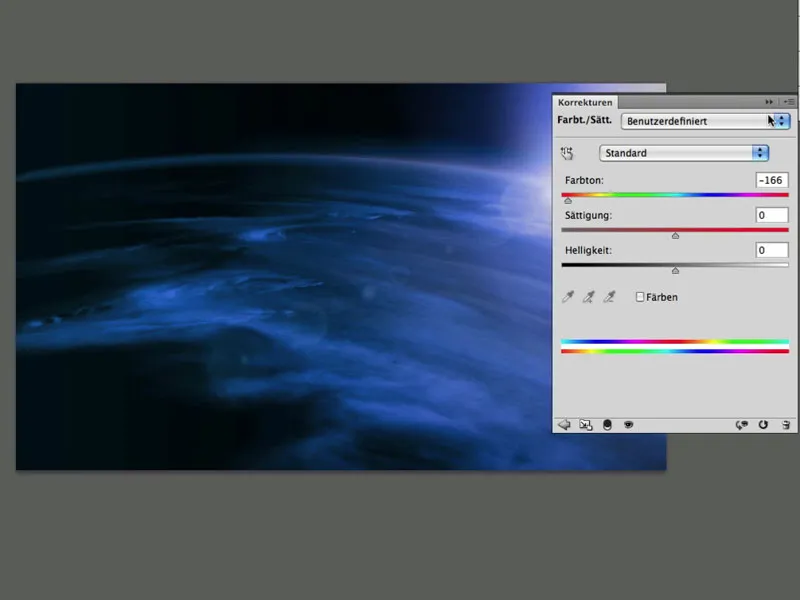
Korak 23: Sonce se zopet dviga
V ustrezni maski bo učinek, ki smo ga ustvarili prej, zdaj s prelivalnim orodjem radialni preliv naredljiv v območju sonca. Naši sliki bo dodan lep kontrast med hladno in toplo barvo ter prostorska globina, ne da bi pri tem izgubili blišč, ki smo ga ustvarili prej: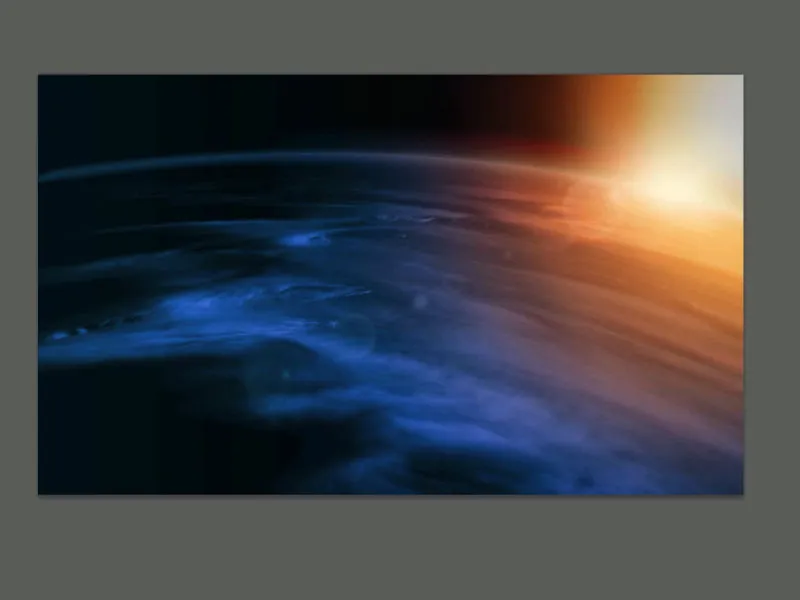
Korak 24: Vesolje - neskončna prostranstva...
Obstajajo različni načini ustvarjanja zvezdnatega neba. V tem primeru naj bodo v zgornjem delu slike dodane oddaljene zvezde. Za to ustvarimo novo datoteko in narišemo nekaj točk v črni barvi. Celotno območje se nato izbere in pod Uredi>Nastavi krtačo bo to območje določeno kot konica krtače. V oknu krtač se ta konica po lastni presoji fino prilagodi v razprševanje, nanos in druga določila, dokler z nanašanjem krtače ne ustvarimo razpršenosti zvezdnatega neba: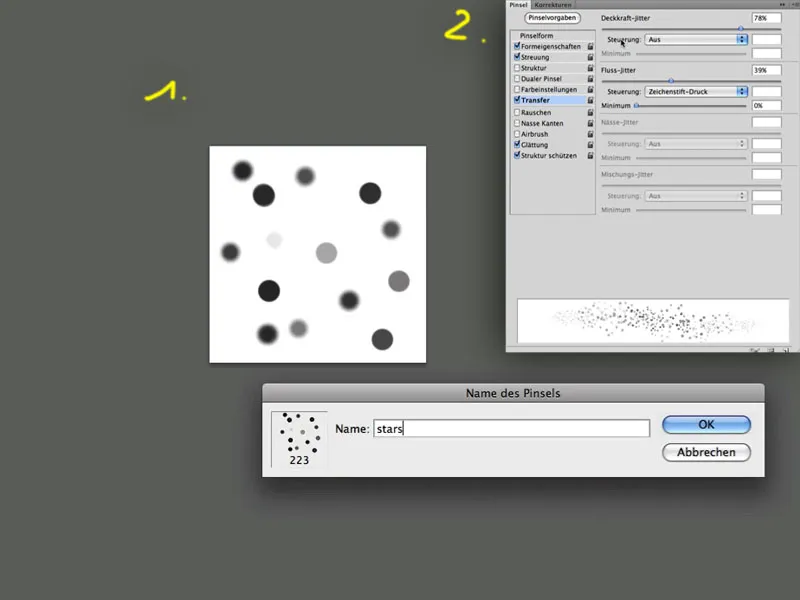
Korak 25: Zmanjšanje zvezd
Ko so zvezde enkrat močno narisane, se z barvanjem s črno barvo v pripadajoči maski ponovno zmanjšajo, tako da ne odvrnejo pozornosti, vendar so v sliki še vedno vidne: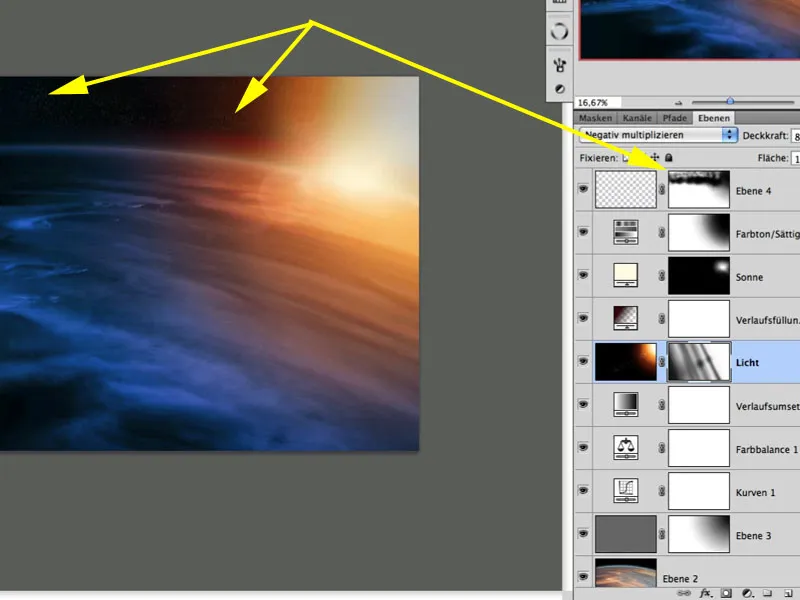
Korak 26: Vstavljanje obraza
Odpremo sliko "Obraz" in optimiziramo - če je potrebno - nekatere dele slike, kot npr. svetlosti v očeh. Izredno pomembno je paziti, da se svetloba na sliki obraza v kasnejšem razporejanju ujema s konstruiranim soncem. Pred samim postopkom je torej pomembno paziti na enake svetlobne pogoje in primerno izhodiščno gradivo. S funkcijo Povleci in spusti vstavimo sliko in ji dodamo masko. Z orodjem za prelivanje in/ali veliko mehko konico krtače postopoma masiramo od roba, dokler ne ostane le še obraz. Metoda polnila je nastavljena na Ostre svetlobe z Premešamo 38%: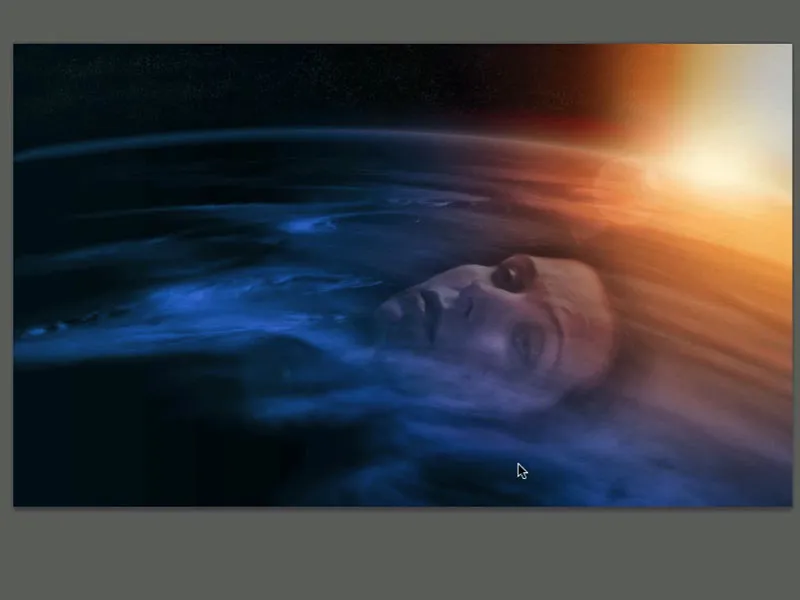
Korak 27: Popačenje obraza
Pod Uredi>Mreža oblike se lahko obraz enostavno oblikuje v ukrivljeno obliko. Nato pod Uredi>Transformacija lahko perspektiva še malo okrepi, tako da se ustvari vtis, da je obraz na površini: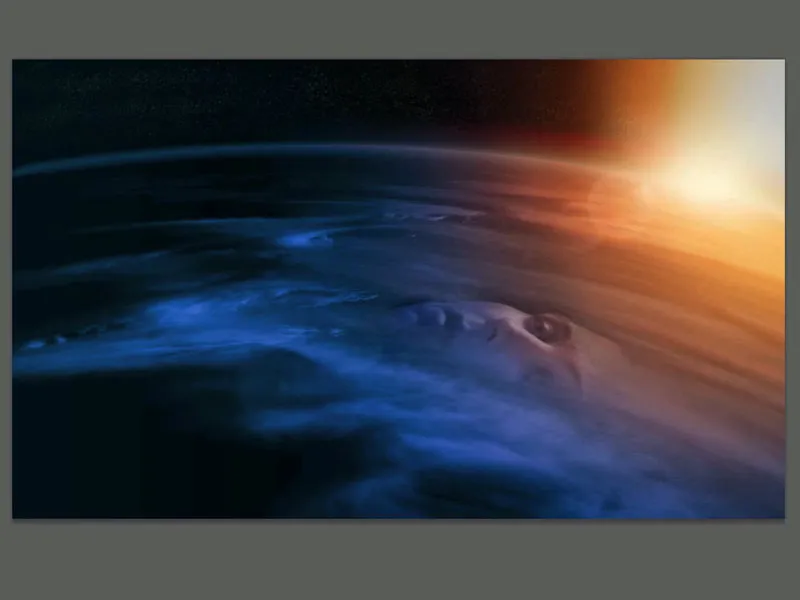
Korak 28: Prilagajanje barv
Na čelu si obraz želi nekoliko več barvnosti, kot da bi čelo in nos še vedno prejemala svetlobo sonca. Za to lahko hitro uporabimo barvno polnilo z oranžno iz sončne svetlobe in ga povežemo z nižjo plastjo. V maski se učinek vnaša z nizko stopnjo prekrivanja krtače. Metoda polnila na plasteh je Mešaj: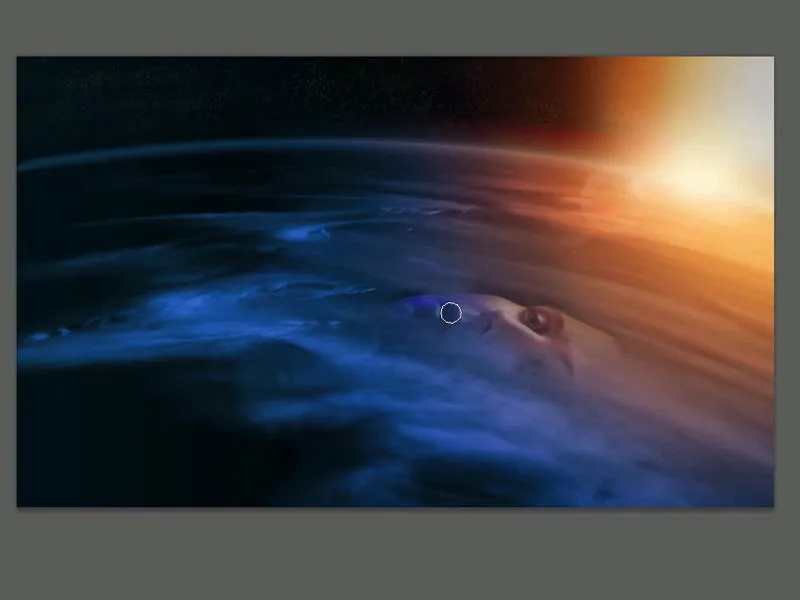
Korak 29: Sijaj
Slika bi lahko bila že končana. Vendar pa, ker obraz pušča surrealen vtis, lahko tudi v sliki ta vtis poudarimo s podobnim učinkom. Moja ideja je ustvariti sled svetlobe/avro, ki še dodatno okrepi učinek sijaja. Zato ustvarim zelo ozko eliptično izbiro v novi datoteki velikosti 700px x 700px, jo napolnim s črno in malo zmanjšam prekrivnost, da nastane temno siva barva, glej sliko: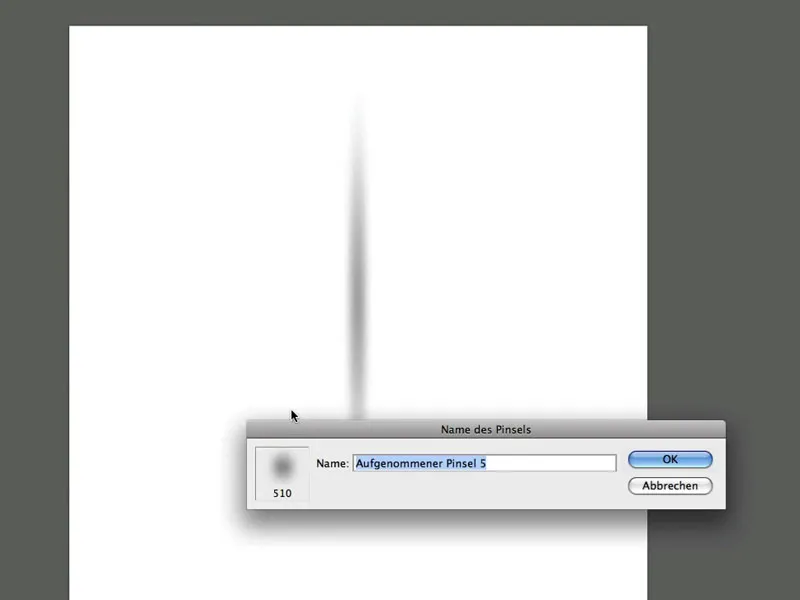
Korak 30: Definiranje krtače
V nastavitvah krtače (F5) nova konica krtače auro določimo in shranimo na naslednji način: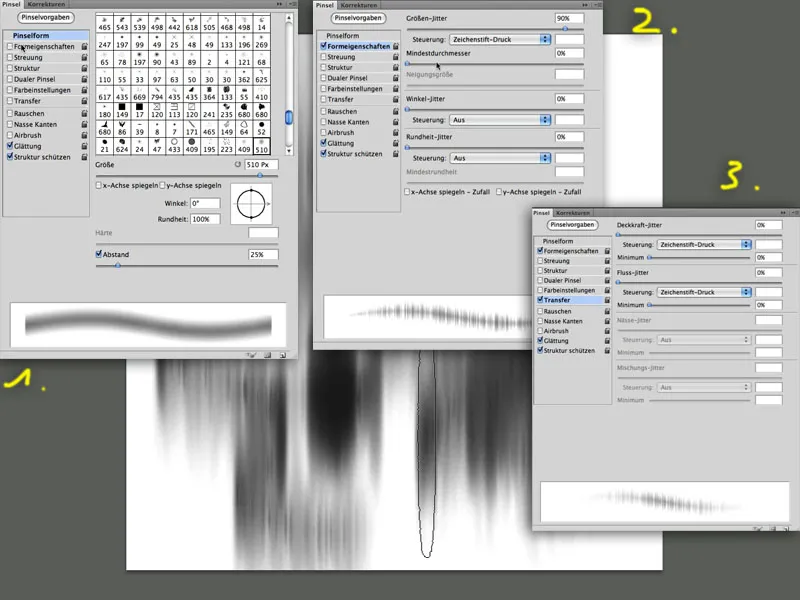
Korak 31: Slikanje učinka aure
Učinek želimo vnesti v sliko. Zato ustvarimo barvno polnilo v beli barvi v metodi polnila Mešaj. V maski, ki je napolnjena s črno barvo, vnesemo učinek s približno 47% prekrivnostjo, v želene predele slike: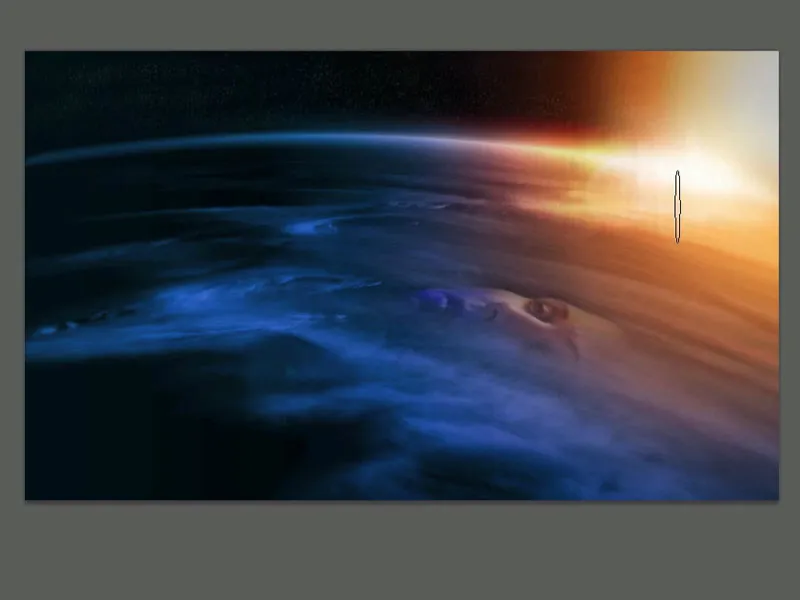
Končana slika: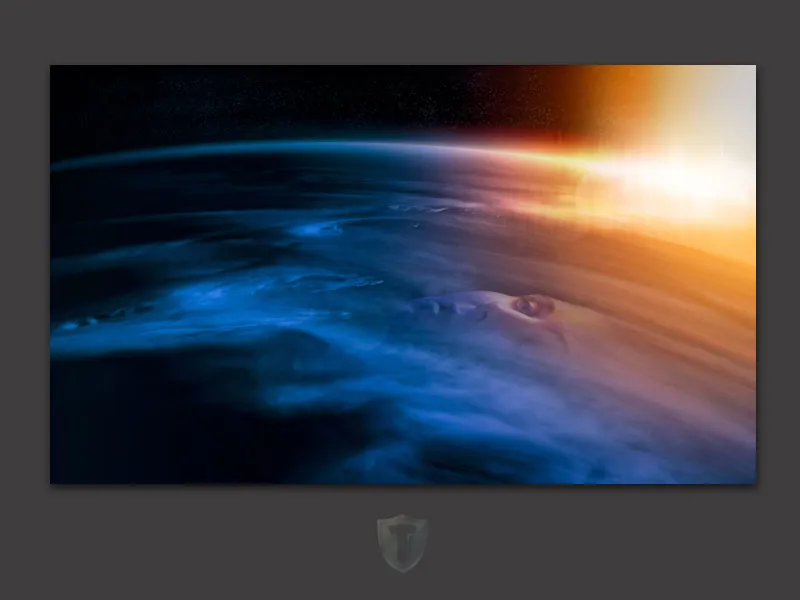
Uživajte,
Tom Krieger


